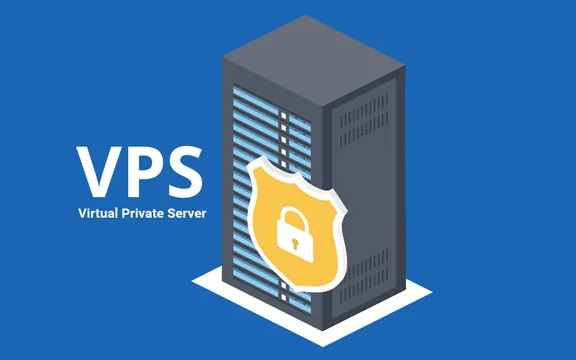在日常上网过程中,“DNS服务器未响应”是用户常遇到的网络故障之一,表现为浏览器无法加载网页,提示“无法解析域名”或“DNS查找失败”。这一问题可能由网络设置、DNS服务器故障、路由器问题等多种原因导致,不少用户遇到时会手足无措。本文将详细介绍“DNS服务器未响应”的6步排查与解决办法,帮助用户快速定位问题并恢复网络连接。

DNS服务器未响应怎么办?
一、初步排查:确认故障范围与基础网络
首先需判断故障是局部还是全局问题,避免盲目操作:
1、测试其他设备:查看同一网络下的手机、平板等其他设备是否能正常上网。若其他设备也无法上网,可能是路由器或网络服务商的问题;若仅当前设备故障,则聚焦于设备本身的网络设置。
2、检查网络连接状态:对于电脑用户,查看任务栏右下角的网络图标,确认是否显示“已连接”但无网络访问;对于手机用户,检查Wi-Fi或数据网络是否正常连接。若显示未连接,先重新连接网络或重启路由器。
二、解决办法:6步快速恢复DNS响应
若初步排查确认是DNS相关问题,可按以下步骤逐一解决:
步骤1:重启路由器与设备。这是最简单有效的解决方法之一。关闭路由器电源,等待30秒后重新通电;同时重启电脑或手机,让设备重新获取网络配置。路由器长时间运行可能导致缓存异常,重启能清除缓存并恢复正常连接。
步骤2:清除DNS缓存。DNS缓存异常可能导致解析失败,需手动清除:
-Windows系统:按下“Win+R”打开运行窗口,输入“cmd”并回车,在命令提示符中输入“ipconfig/flushdns”,按回车后显示“成功刷新DNS解析缓存”即可。
-Mac系统:打开“终端”,输入“sudodscacheutil-flushcache;sudokillall-HUPmDNSResponder”,输入密码后回车完成清除。
步骤3:更换DNS服务器地址。若默认使用的运营商DNS服务器故障,可更换为公共DNS:
-电脑用户:进入“控制面板→网络和Internet→网络连接”,右键点击当前网络(如Wi-Fi或以太网),选择“属性”,双击“Internet协议版本4(TCP/IPv4)”,勾选“使用下面的DNS服务器地址”,输入公共DNS(如谷歌DNS:8.8.8.8、8.8.4.4;国内114DNS:114.114.114.114),点击“确定”。
-手机用户:在Wi-Fi设置中找到“高级选项”,将DNS设置改为手动,输入上述公共DNS地址。
步骤4:检查防火墙与杀毒软件设置。部分防火墙或杀毒软件可能误拦截DNS请求,导致服务器未响应。暂时关闭防火墙和杀毒软件,尝试重新上网。若能正常访问,需在软件中添加DNS相关的信任规则,避免后续拦截。
步骤5:修复网络协议。网络协议损坏也可能引发DNS问题:
-Windows系统:在命令提示符中依次输入“netshwinsockreset”和“netshintipreset”,每输入一条按回车,完成后重启电脑。
-手机用户:可尝试“还原网络设置”(注意:此操作会清除已保存的Wi-Fi密码等网络配置)。
步骤6:联系网络服务商。若上述步骤均无效,可能是网络服务商的DNS服务器出现大面积故障。拨打运营商客服电话(如电信10000、联通10010)咨询是否有网络故障,或申请技术人员上门排查。
三、预防措施:减少DNS故障发生频率
1、长期使用公共DNS:将DNS服务器固定设置为稳定的公共DNS,避免依赖运营商DNS的波动。
2、定期重启路由器:建议每周重启一次路由器,清除缓存,保持网络设备稳定运行。
3、安装网络监控工具:使用如“DNSBenchmark”等工具测试DNS服务器速度与稳定性,选择最优的DNS节点。
文章名称:《DNS服务器未响应怎么办?》
文章链接:https://www.idc500.com/10873.html
【声明】:优云主机测评 仅分享信息,不参与任何交易,也非中介,所有内容仅代表个人观点,均不作直接、间接、法定、约定的保证,读者购买风险自担。一旦您访问优云主机测评 ,即表示您已经知晓并接受了此声明通告。
【关于安全】:任何 IDC商家都有倒闭和跑路的可能,备份永远是最佳选择,服务器也是机器,不勤备份是对自己极不负责的表现,请保持良好的备份习惯。